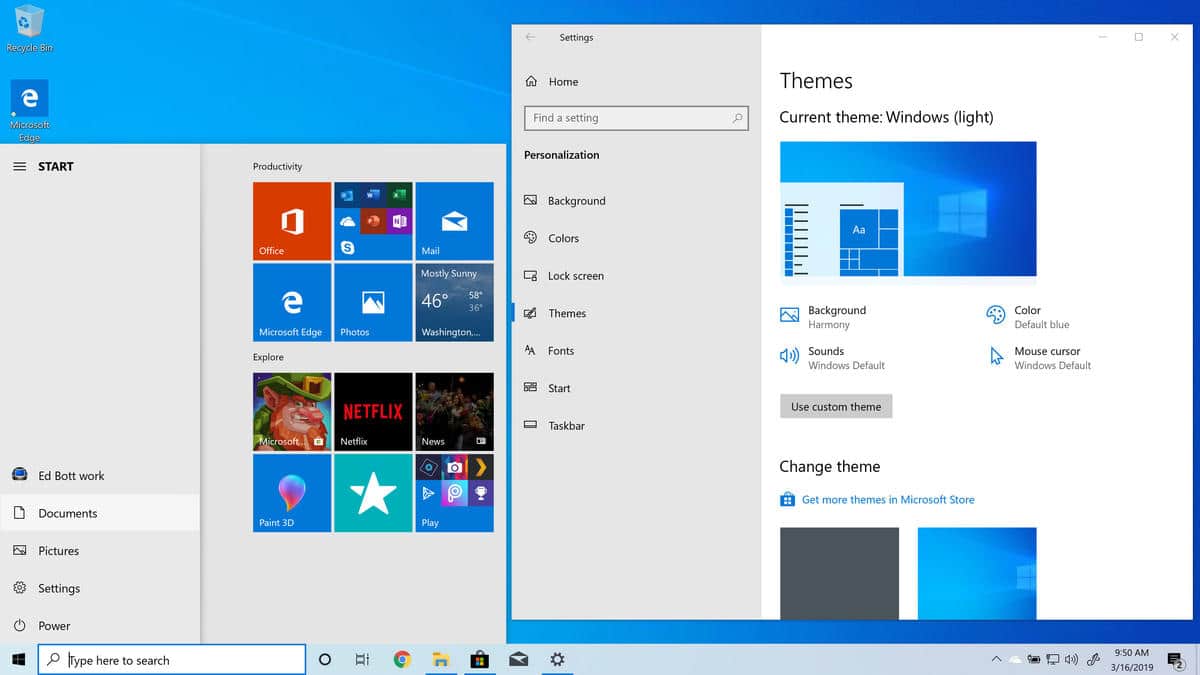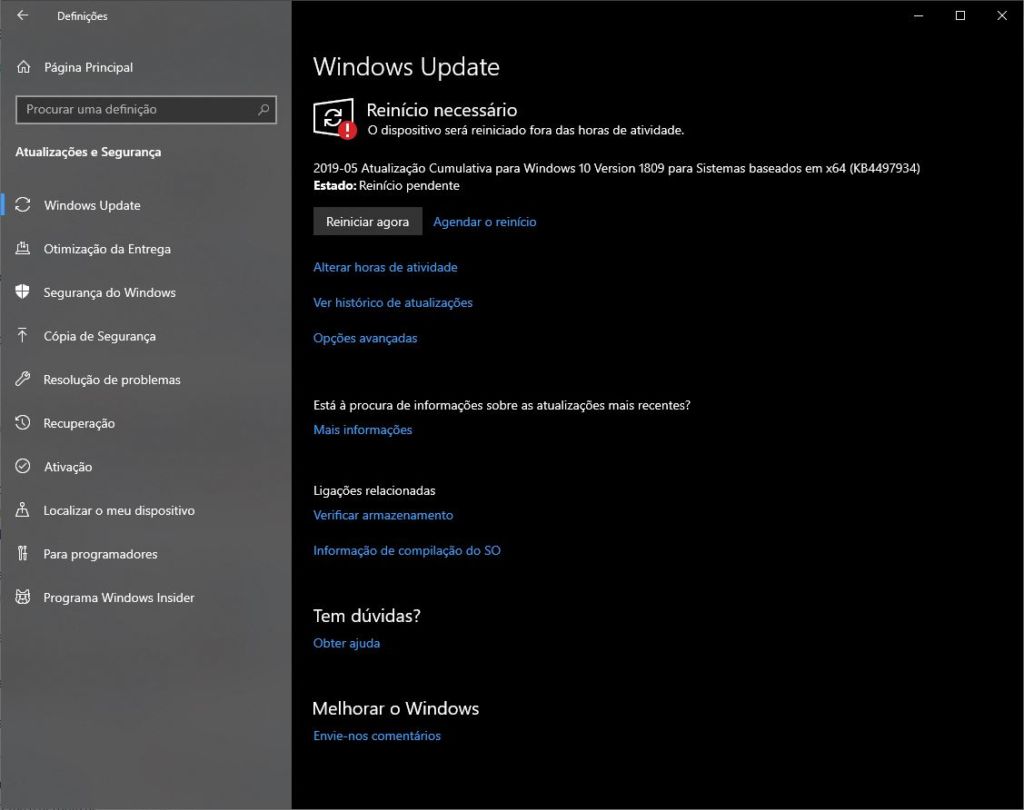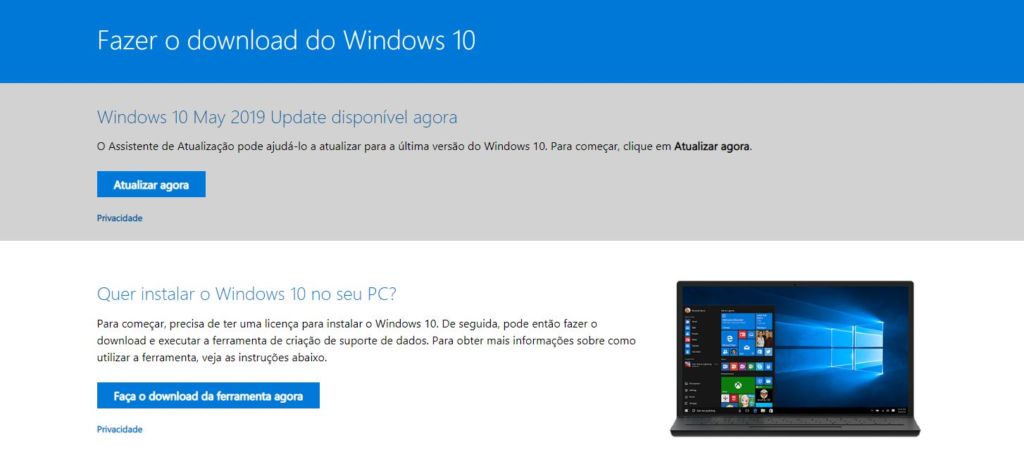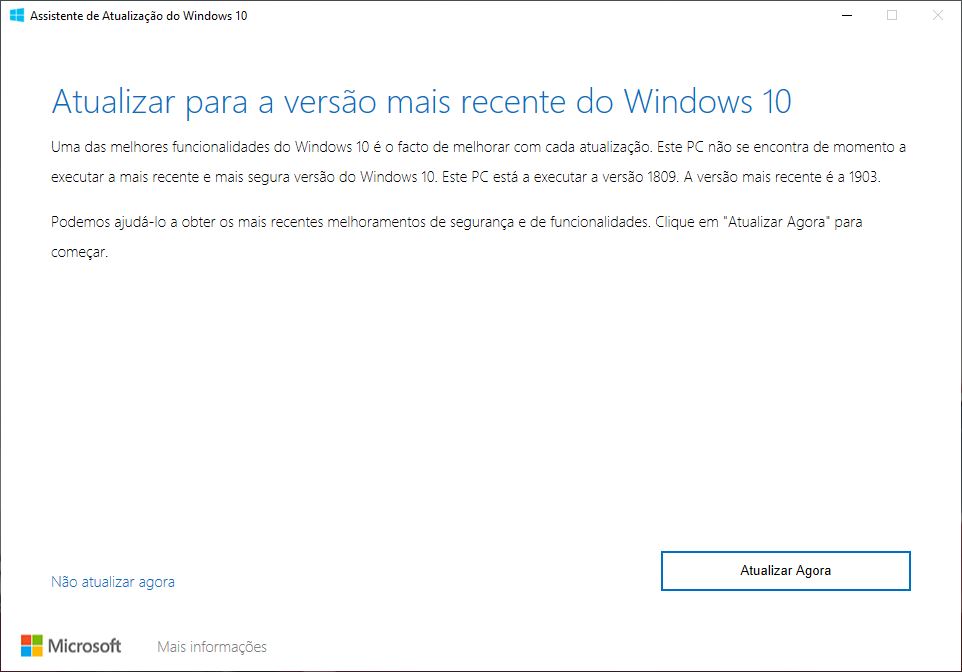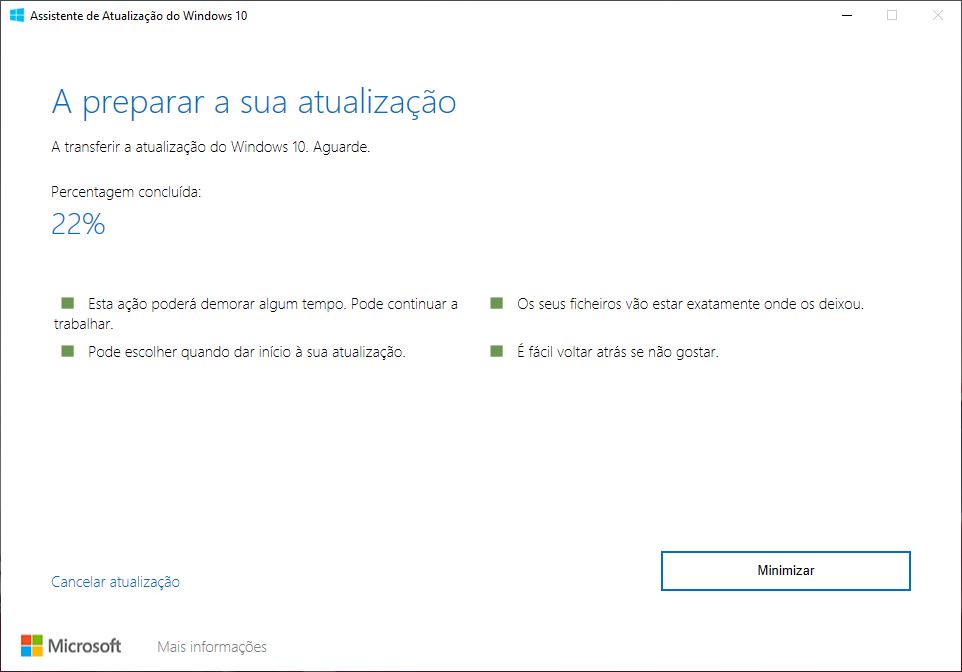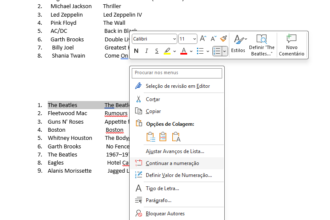A actualização de Maio do Windows 10, versão 1903, chegou ontem, mas, como é hábito, vai ser distribuída de forma faseada aos utilizadores. Por isso pode ainda demorar a chegar efectivamente ao seu computador.
Também como é hábito, existe uma maneira de instalar a as actualizações manualmente para quem tem pressa em manter o computador com a última versão do sistema operativo para PC mais utilizado no mundo.
Novidades no Windows
A actualização de Maio do Windows não introduz nenhuma alteração de fundo ao sistema operativo, mas contém algumas novas funcionalidades, como o armazenamento reservado, que não está acessível ao utilizador e que serve para garantir a existência de espaço no disco, ou SSD, para futuras actualizações.
Outra novidade é o ‘Windows Sandbox’, uma área reservada no sistema operativo que serve para poder executar aplicações num ambiente separado e controlado para evitar erros devido à instabilidade de alguns programas ou problemas de segurança.
Por fim há a funcionalidade ‘Resolução de problemas recomendada’ que aplica automaticamente resoluções para os problemas mais comuns que possam acontecer no computador.
Antes de continuar deve saber que, embora teoricamente esta não seja uma actualização que remova documentos ou aplicações, é boa prática fazer sempre uma cópia de segurança dos seus dados antes de actualizar, para o caso de acontecer algum imprevisto.
Vejamos como pode instalar a última versão do Windows 10 no seu computador:
Como mencionámos no início, a Microsoft irá distribuir a actualização gradualmente ao utilizadores e quando chegar a sua vez receberá uma notificação a indicar que a sua máquina está pronta a recebê-la. Mas pode sempre tentar forçar o sistema a actualizar.
Aceda a ‘Definições’ através da roda dentada que está no menu ‘Iniciar’.
Clique em ‘Actualizações e segurança’
Clique em ‘Windows Update’
Clique em ‘Verificar actualizações’
Clique em ‘Descarregar e Instalar’ que aparece abaixo da secção ‘Feature Update to Windows 10, version 1903’.
Clique no botão ‘Reiniciar agora’ depois do programa de actualização estar descarregado para o seu computador.
Assim que carregar no botão a nova versão será descarregada dos servidores da Microsoft e instalada automaticamente. Este processo vai demorar alguns minutos e o computador pode reiniciar várias vezes.
Utilizar o ‘Assistente de actualização’ para instalar a nova actualização do Windows 10
Aceda ao site de suporte da Microsoft.
Clique no botão ‘Actualizar agora’ que está abaixo de ‘Windows 10 May 2019 Update disponível agora’, para descarregar o programa de actualização para o seu computador.
Dê dois cliques no ícone do programa que acabou de descarregar.
Clique no botão ‘Actualizar agora’.
Depois de acabar o download da actualização, clique em ‘Reiniciar agora’ para dar início ao processo de actualização.
Tal como foi mencionado no início, o processo de instalação da nova versão do sistema operativo irá apenas substituir os ficheiros do Windows e acrescentar funcionalidades. Os seus ficheiros e aplicações serão mantidos como estavam.
O processo pode demorar mais de uma hora, consoante a configuração do seu hardware.
Como actualizar o Windows 10 através da ‘Media Creation Tool’
A terceira alternativa é utilizar do programa ‘Media Creation Tool’ que pode ser utilizado tanto para instalar a actualização directamente ou criar uma pendrive de arranque que pode ser utilizada para instalar o sistema do zero num qualquer computador.
No site de suporte da Microsoft clique em ‘Faça o download da ferramenta agora’.
Dê dois cliques no ícone do programa que acabou de descarregar para o computador para dar início ao processo de actualização.
Clique em ‘Aceitar’ para concordar com os termos de utilização do software.
Seleccione a opção ‘Actualizar este PC agora’.
Volte a clique no botão ‘Aceitar’.
Confirme que a opção para manter os seus ficheiros pessoais intactos está ligada. Se não estiver, clique em ‘Alterar o que manter’ para escolher a opção que permite manter os seus programas e ficheiros no computador.
Clique em ‘Instalar’.
A ferramenta irá começar a instalar a actualização.